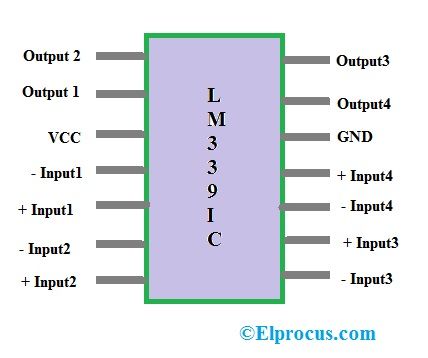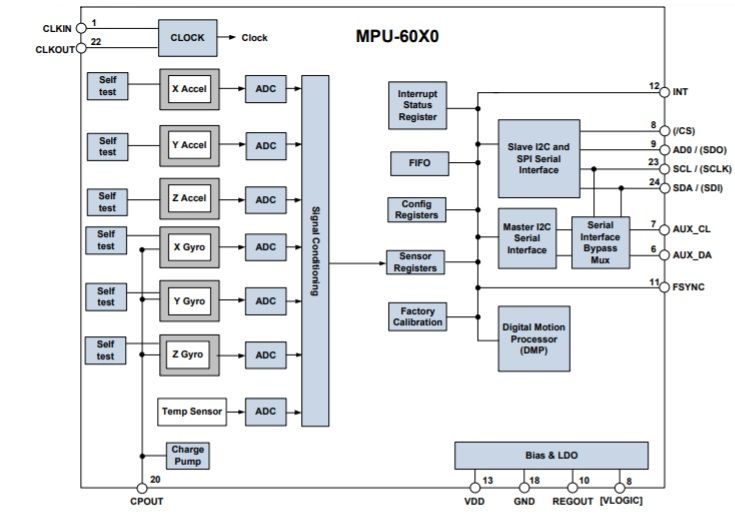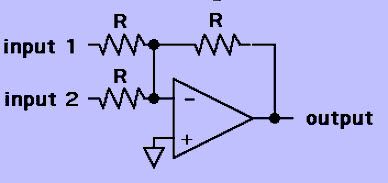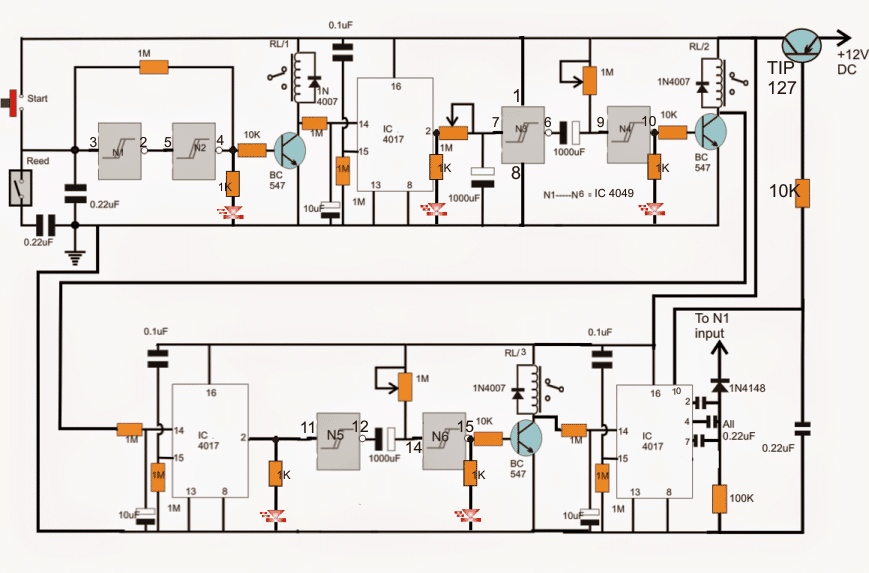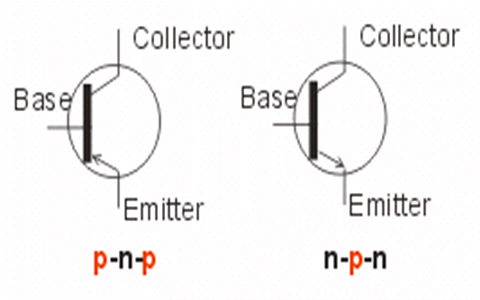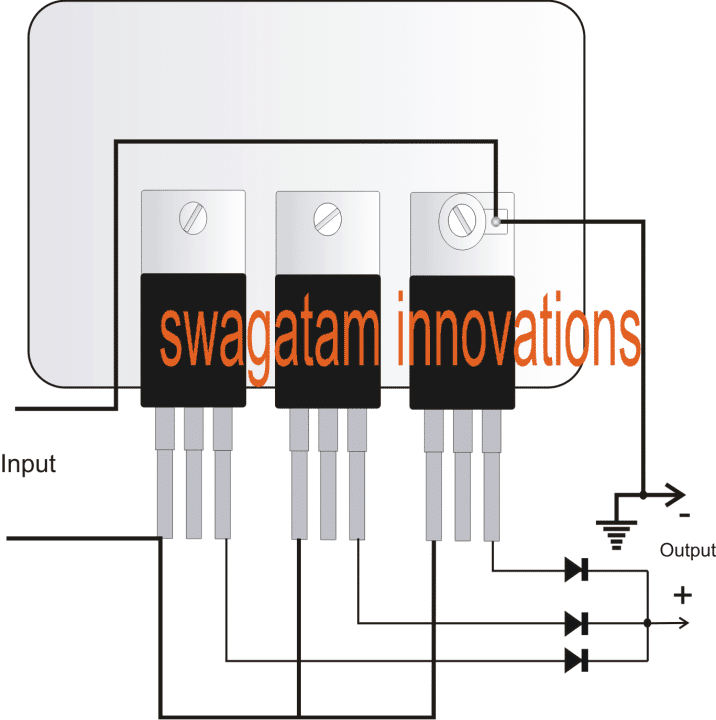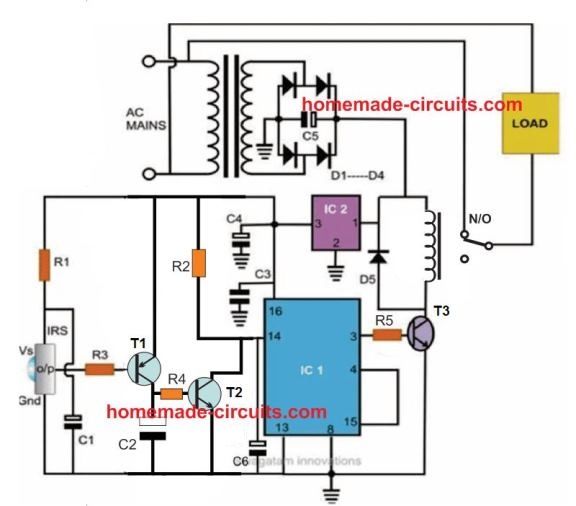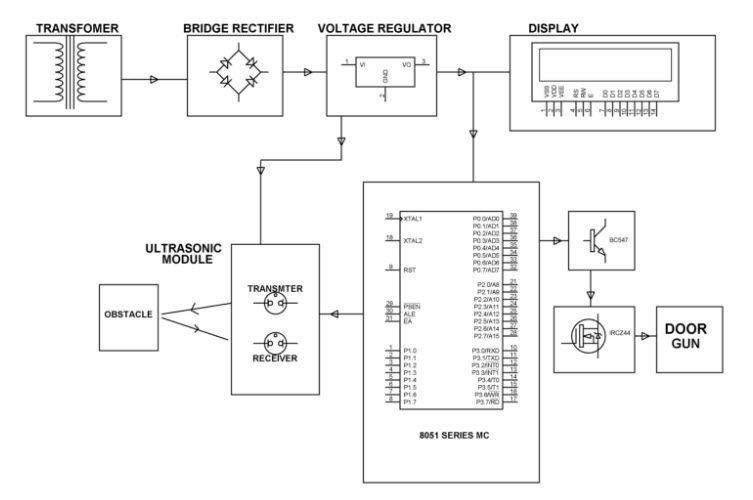Šajā amatā mēs iemācīsimies saskarni 4x4 tastatūrai ar Arduino. Mēs redzēsim, kas ir tastatūra, kā tā ir uzbūvēta un kā programmēt Arduino, lai saņemtu taustiņsitienus, veidojot tastatūru un izdrukājot tos sērijveida monitorā.
Kas ir tastatūra?
Tastatūra ir pārnēsājama tastatūra nelielā formā ar numuru, alfabēta un īpašo rakstzīmju kopām vai visu trīs kombināciju. Šajā projektā mēs aplūkosim 4x4 matricas tastatūru, kurai ir visi trīs iepriekš norādītie taustiņu veidi.
To sauc par 4x4, jo tajā ir 4 rindas un 4 kolonnas, kas sakārtotas matricas formā. Tam ir skaitļi no 0 līdz 9, īpašais simbols “#” un “*” un alfabēti no A līdz D. Ir arī citi tastatūras veidi, piemēram, 4x3, 8x8 utt. Visizplatītākie veidi ir 4x4 un 4x3.
4x4 tastatūrai ir izveidoti četri savienojumi no rindām un četras savienojumu kolonnas, lai sazinātos ar mikrokontrolleru, tātad pavisam ir 8 tapas.
Tas var patērēt daudz I / O tapu no Arduino un atstāt mazāk I / O tapu citām perifērijas ierīcēm, tur ir citas metodes, lai saņemtu taustiņsitienus, izmantojot dažus Arduino tapas, kas nav aplūkoti šajā rakstā.
Konstrukcijas detaļas:
Savienojuma shēma ir parādīta zemāk:

Kā mēs varam secināt no iepriekš minētās diagrammas, katrs taustiņš ir savienots ar vienu rindu un vienu kolonnu. Kad kāds no viņiem ir nospiests, piemēram, savienojas numurs 1, R1 un C1, šo signālu saņems arduino vai jebkurš mikrokontrolleris un noteiks, kurš taustiņš tiek nospiests, katram taustiņam tiek veikti unikāli savienojumi.
Mēs varam iegūt 4x4 tastatūru no e-komercijas vietnes vai vietējā elektronikas mazumtirgotāja, vai arī jūs varat to izveidot no iepriekš redzamās diagrammas. Jums vienkārši nepieciešamas 16 spiedpogas 4x4 tastatūrai un vispārējas nozīmes PCB. Savienojumus var izveidot no iepriekš minētās diagrammas, un jūs to izveidojāt pats.
Arduino tastatūras shēma un programma:

Šeit ir prototips, kurā savienojumi tiek izveidoti, izmantojot vīriešu un vīriešu galvenes tapas. Pārējā ķēde ir pašsaprotama.
Lūk, kā tas ir savienots ar Arduino:

Piezīme. Pieslēdzot tapas no tastatūras uz arduino, jebkādiem nepareiziem savienojumiem vai jebkādiem vadiem, jābūt piesardzīgiem, tas var sajaukt visu jūsu projektu.
Visi savienojumi tiek veikti secīgi no Arduino un tastatūras tapas Nr. 2 līdz tapas Nr. 9. Tas viss ir par aparatūras savienojumiem, tagad pārejiet uz kodēšanas daļu.
Programmas kods:
//---------------Program developed by R.Girish------//
#include
const byte ROWS = 4
const byte COLS = 4
char keys[ROWS][COLS] =
{
{'1', '2', '3', 'A'},
{'4', '5', '6', 'B'},
{'7', '8', '9', 'C'},
{'*', '0', '#', 'D'}
}
byte rowPins[ROWS] = {9,8,7,6}
byte colPins[COLS]= {5,4,3,2}
Keypad keypad = Keypad( makeKeymap(keys), rowPins, colPins, ROWS, COLS )
void setup(){
Serial.begin(9600)
}
void loop(){
char key = keypad.waitForKey()
delay(100)
Serial.print('You pressed: ')
Serial.println(key)
}
//---------------Program developed by R.Girish------//
Izeja:

Tastatūras lietošana
Programmā tiek izmantots divu dimensiju masīva jēdziens, jo mēs redzam, ka programmā tiek izveidots tāds pats izkārtojums kā tastatūrā. Rindu tapas ir 9, 8, 7, 6, un tapu kolonnas ir 5, 4, 3 un 2.
Mēs izmantojām rindu “char key = keypad.waitForKey ()”, kas nozīmē, ka programmas gaidīs taustiņa nospiešanu, un nospiestais taustiņš tiks saglabāts mainīgā “taustiņā”. Šis mainīgais tiek izdrukāts seriālajā monitorā, izmantojot “Serial.print ().
Ja jums rodas jautājums, kur tiek izmantotas tastatūras? Nu, šeit ir atbilde. To lieto visur, kur lietotājam ir jāievada ievade jebkurai mašīnai, piemēram: viedtālrunim vai datoram, kuru pašlaik izmantojat, bankomātiem, tirdzniecības automātiem, printeriem, televizora tālvadības pultīm utt.
Līdz šim jūs zināt diezgan daudz par tastatūrām un to, kā tās saskarnei pievienot ar Arduino, tagad ir pienācis laiks izmantot iztēli, lai izveidotu savus projektus.
Tastatūras bibliotēka ir jālejupielādē un jāpievieno no šīs saites: github.com/Chris--A/Keypad. pretējā gadījumā iepriekšminētā programma netiks apkopota
Pāri: Kā ģenerēt elektrību no Pjezo Nākamais: Sunrise Sunset Simulator LED ķēde